win7系统如何共享文件夹?
,以下是针对Win7系统共享文件夹的详细步骤分析:
Win7系统如何共享文件夹?
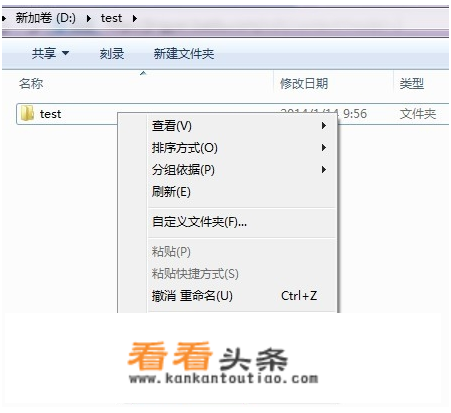
步骤如下:
找到要共享的文件夹,右键点击该文件夹,选择“属性”。
具体步骤分析:
在Win7系统中,通过右键点击要共享的文件夹,可以打开其属性窗口,这是共享文件夹设置的第一步。
选择“共享”。
步骤说明:在属性窗口中,找到并点击“共享”选项。
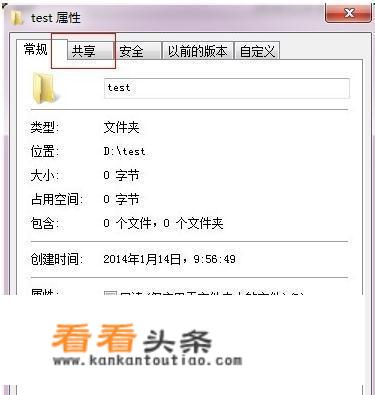
点击下面的“共享”。
步骤解释:点击“共享”后,系统将进入共享设置界面。
添加运行访问的用户,可以选择“everyone”,即所有用户都可以访问该共享文件夹。
步骤描述:在共享设置界面中,添加运行访问的用户,并确保权限设置正确。
点击确定,完成共享。
步骤总结:完成以上步骤后,共享设置成功,其他电脑就可以通过输入共享文件夹所在的电脑IP地址来访问该共享文件夹了。

文章情感张力增强建议:
在描述过程中,使用更加生动、亲切的语言,增强文章的情感张力,使读者更容易产生共鸣和参与感,可以使用“一键设置,轻松共享”等表述来提升读者的体验感。
需要注意的是,具体的操作步骤可能因系统版本或环境的不同而有所差异,如果遇到问题,可以参考系统或软件的官方文档进行操作。
版权声明
本文仅代表作者观点,不代表看看头条立场。
本文系作者授权看看头条发表,未经许可,不得转载。
